html과 css를 사용해서 직접 생각하고 만들어보는 첫 개인페이지라서 어떤 기능을 넣어야할지 고민했다.
일단 나열하고싶은 글들을 페이지에 써놓고보니 너무 밋밋했다.
나도 뭔가 움직이게하고 싶었는데 검색해보니 transform이라는 기능이 있었다.
아래는 transform의 translate를 적용해서 만들어본 페이지이다.
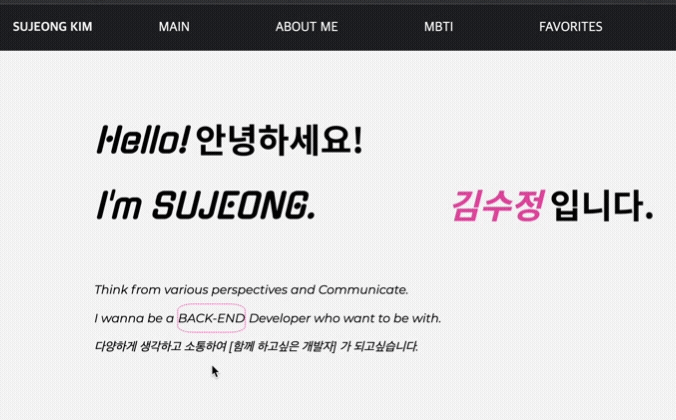
HTML
<h1 class="main-comment"><i class="eng">Hello!</i> 안녕하세요!<br/>
<i class="eng">I'm SUJEONG.</i> <i class="highlight">자가지능<i class="back-h">김수정</i> </i> 입니다.<br>
</h1>
<p class = "detail-comment">Think from various perspectives and Communicate.<br/>
I wanna be a <i class="highlight0">BACK-END </i> Developer who want to be with. <br/>
<i class="highlight1">다양하게 생각하고 소통하여 </i><i class="highlight2">[함께 하고싶은 개발자] </i> 가 되고싶습니다. </p>
CSS
.highlight0:hover{
font-family: 'Gugi', cursive;
color: hotpink;
background-color: whitesmoke;
transform:translateX(17px) translateY(-200px) scale(4);
border-style: none;
transition-duration: 1s;
border-radius: 10%;- css에서 마우스 커서가 강조하고 싶은 글자에 올라왔을때 문장의 내용이 바뀌게 하고싶었기에 hover에 변형(transform)을 이용하여 문장을 덮게만들었다.
배경색은 뒤의 글자를 가리고 싶어서 배경색과 일치하게 입력하였고 강조하고 싶은 글자들을 hotpink색으로 통일. - 글자가 부드럽게 움직이는것을 보여주기위해 transition-duration에 1초를 입력하였다.
페이지를 만들며 제가 궁금했던것은 'translate와 transition이 어떻게 작용하는가'였다.
1. transform
transform은 html의 요소를 움직이거나(translate),회전(rotate),기울기(skew),크기를 변경(scale) 할 수있고, 2D와 3D의 변형도 줄 수 있다.
아쉽게도 3d는 사용해보니 뭔가 내가원하는대로 나오지않아서 translate와 scale만 사용했지만, 활용도는 참 다양하다고 생각했다.
2. translate()
translate는 요소를 x축, y축 또는 z축 방향으로 이동시킬때 사용한다.
| transform: translate() | 설명 |
|---|---|
| translate(x,y) | 요소를 수평으로 x만큼, 수직으로 y만큼 이동시킨다. |
| translateX(x) | 좌,우 수평으로 (x)만큼 이동시킨다. |
| translateY(y) | 상,하 수직으로 (y)만큼 이동시킨다. |
| translateZ(z) | 요소의 위치에서 Z축으로 (z)만큼 이동시킨다. |
| translate3d(x,y,z) | trnaslateX,Y,Z를 같이 사용한것과 같다. |
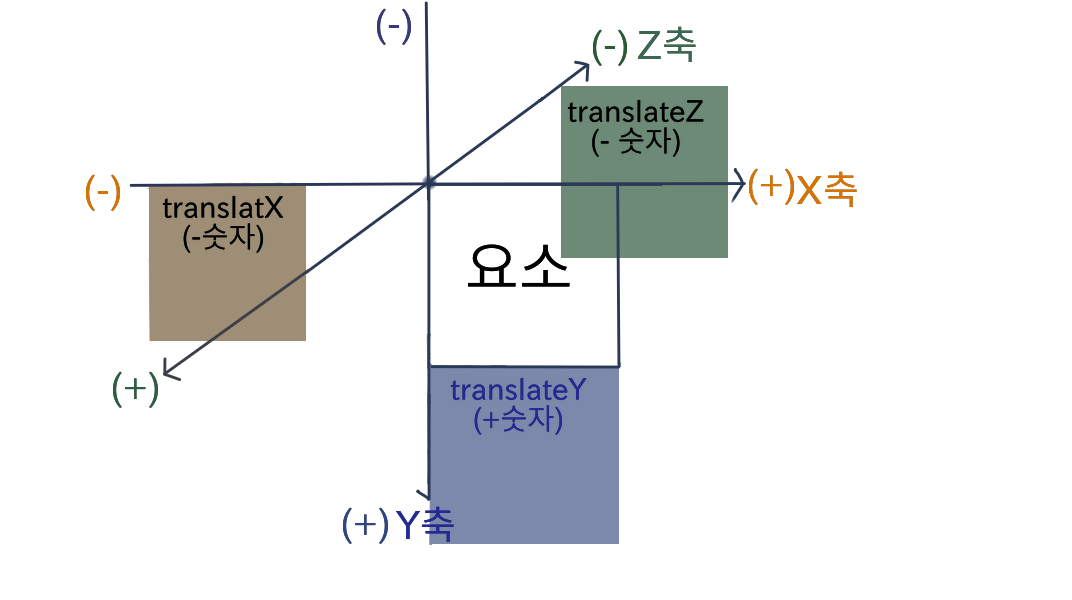
내가 hover시 글자위치를 이동시키면서 의아했던점이 translateY의 이동방향이었는데,
수학시간에 배웠던 함수는 Y축의 +값은 위로, -값은 아래로였는데 translate함수는 반대였다.
이유는 브라우저의 요소는 기본적으로 화면(페이지)의 왼쪽상단이 기준이기때문에 top:0 이 기본값이되고, Y값에 50%를 입력할경우 0(상단)에서 50%아래로 내려가기때문에 아래로 절반이동하기 때문이였다.
100%면 화면 위쪽끝에서 아래쪽 끝으로 이동한다.
Top:0 ------------
(요소)
Middle: 50% ------
(요소)
Bottom : 100% ----
(요소)
위에서 말했다시피 기본값은 화면의 좌측상단이며 부모요소가 있을경우에도 부모요소의 왼쪽상단이 기본으로 같다.
요소는 그 기준점에서 + 방향에 있는것이라 기준점(0)에 가까워지면 -가 된다.
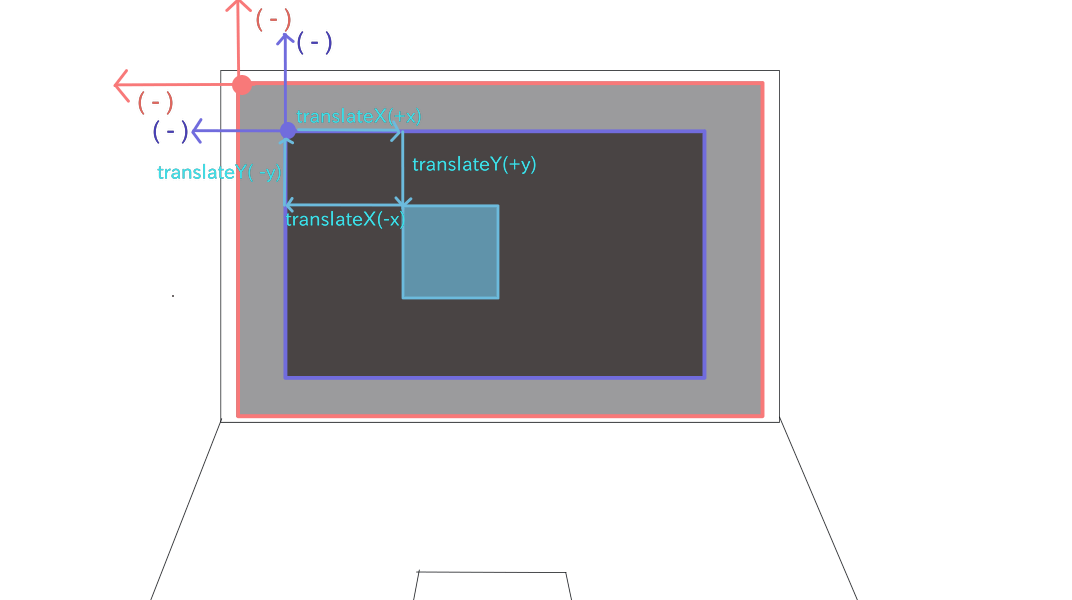
위의 이미지는 요소가 전부다 보이지 않는 경우가 있어 왜그런가하고 그려보니 이해가되었다.
3. scale
scale은 요소를 확대하거나 축소하는데 사용됩니다. width,height를 사용하여 크기를 변경하는것과 똑같은거같지만, scale은 다른 요소에 영향을 미치지 않기때문에 정렬이 틀어지지 않는다.
| scale() | ()안의 숫자의 배율로 크기를 지정할 수 있다. |
|---|
4. transition
transition은 요소를 부드럽게 움직이게하거나 애니메이션의 속도,반복횟수 등을 조절 할수 있다.
1) transition의 속성
| transition-ooo: | 설명 |
|---|---|
| transition-delay | 이행 효과 지연(초)를 설정한다. |
| transition-duration | 이행효과가 몇초동안 실행될지 완료되는 시간(초)를 설정한다. |
| transition-property | 이행효과의 대상 CSS속성의 이름을 설정한다.(color,poisition etc..) |
| transition-timing-function | 이행효과의 속도와 곡선을 설정한다. |
2) timing-fucnction
| transition: ooo; | 설명 |
|---|---|
| ease | 느린시작에서 가속후 다시 느려진다. |
| linear | 처음부터 끝까지 같은 속도로 이행효과가 나타난다. |
| ease-in | 느린시작에서 점점 빨라진다. |
| ease-out | 빠르게 시작해서 점점 느려진다 |
| ease-in-out | 처음과 끝이 느려진다. |
| cubic-bezier(n,n,n,n) | 3차 배지어 함수에서 고유한 값을 정의할 수 있다. |


